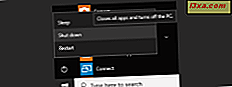Lái xe đến một nơi nào đó lần đầu tiên và không biết địa điểm rất tốt có thể là một cơn ác mộng. Nếu bạn không muốn mua hệ thống GPS cho ô tô của mình, bạn vẫn có thể sử dụng điều hướng có hướng dẫn bằng giọng nói từng chặng tương tự trên Windows Phone của mình bằng ứng dụng có tên Here Drive + . Ứng dụng này đã nhanh chóng trở thành một trong những ứng dụng được sử dụng và đánh giá cao nhất của loại hình này, chủ yếu là vì nó được tổ chức tốt, nó có nhiều tính năng hữu ích và nó nhanh chóng và chính xác. Trong bài viết này, chúng tôi sẽ hướng dẫn bạn cách đặt tuyến đường trong đây Drive +, cách tùy chỉnh ứng dụng và cách bật điều hướng có hướng dẫn bằng giọng nói. Băt đâu nao:
Cách đặt đích đến bằng cách sử dụng tại đây Drive +
Nếu bạn chưa cài đặt Ở đây Drive +, hãy nhấp hoặc nhấn vào đây để tải xuống miễn phí. Cài đặt ứng dụng này và bạn đã sẵn sàng.
Điều quan trọng nhất mà ứng dụng điều hướng nên làm là đưa bạn đến nơi bạn cần, sử dụng bản đồ chính xác và chất lượng. Ứng dụng Here Drive + quản lý để làm như vậy và nó sẽ nhanh chóng trở thành ứng dụng GPS yêu thích của bạn.
Để đặt đích, chạm vào phần dưới của màn hình để mở menu chính. Từ menu chính, chọn Đặt điểm đến .

Nhập địa chỉ hoặc địa điểm vào hộp văn bản và chọn một trong các đề xuất được trình bày.

Bây giờ, một bản đồ với vị trí của bạn sẽ xuất hiện và bên dưới bạn sẽ thấy khoảng cách về phía nó. Vuốt sang trái hoặc sang phải để tìm các vị trí có tên tương tự. Chọn vị trí bạn muốn, nhấn vào ổ đĩa và ứng dụng sẽ tự động tìm tuyến đường đến điểm đến của bạn.

Các ứng dụng sẽ hiển thị thời gian đi lại và khoảng cách bạn sẽ phải lái xe. Nhấn vào nút bên trái được đặt ở phần trên của menu để xem chỉ đường từng chặng. Nhấn vào bắt đầu và bạn đã sẵn sàng.

Cách tùy chỉnh tuyến đường của bạn bằng cách sử dụng đây Drive +
Điều gì làm cho Drive ở đây + một ứng dụng tuyệt vời như vậy là bạn có thể cấu hình hầu hết các tính năng của nó. Trong phần sau, chúng tôi sẽ cho bạn thấy cách bạn có thể thay đổi cách ứng dụng tính toán tuyến đường và cách tùy chỉnh Giới hạn tốc độ cho tuyến đường của bạn.
Trước tiên, hãy chuyển đến menu chính và nhấn vào Cài đặt .
 Tại đây Drive + có một tính năng được bật khi bạn đang hướng đến một điểm đến được gọi là Giới hạn tốc độ . Nếu bạn vượt quá tốc độ nhất định, bạn có thể cài đặt, cảnh báo trực quan sẽ hiển thị và cảnh báo âm thanh sẽ được phát. Nhấn vào cài đặt này để tùy chỉnh.
Tại đây Drive + có một tính năng được bật khi bạn đang hướng đến một điểm đến được gọi là Giới hạn tốc độ . Nếu bạn vượt quá tốc độ nhất định, bạn có thể cài đặt, cảnh báo trực quan sẽ hiển thị và cảnh báo âm thanh sẽ được phát. Nhấn vào cài đặt này để tùy chỉnh.

Ở đầu màn hình Cảnh báo giới hạn tốc độ, bạn có thể bật tính năng này và bên dưới, bạn có thể kiểm tra cảnh báo âm thanh phát .

Để đặt số tiền bạn có thể vượt quá giới hạn trước khi được cảnh báo, hãy kéo Cho tôi biết nếu tốc độ của tôi vượt quá giới hạn bằng thanh trượt. Bạn có thể đặt giới hạn cho tốc độ dưới 80 km / h (50 dặm một giờ) và một giới hạn khác cho tốc độ trên 80 km / h (50 dặm một giờ).

Đôi khi, Tại đây Drive + không hiển thị giới hạn tốc độ. Điều này có thể xảy ra vì thông tin giới hạn tốc độ được cung cấp cho hầu hết các con đường lớn hơn, nhưng đối với các đường nhỏ hơn, nó có thể không có sẵn.
Một màn hình cài đặt khác có sẵn cho tuyến đường của bạn được gọi là Cài đặt lộ trình và nó cũng được tìm thấy trên màn hình Cài đặt chính.

Ở đầu màn hình, bạn có tùy chọn Tối ưu hóa tuyến đường . Nếu bạn chạm vào tùy chọn này, bạn có thể chọn tuyến nhanh hơn, tuyến ngắn hơn hoặc tuyến cân bằng .

Ngoài ra, trong màn hình Cài đặt lộ trình, bạn có thể chọn loại đường phố ứng dụng nên tránh khi tính toán tuyến đường. Bằng cách này bạn có thể tránh các đường thu phí, Phà hoặc Đường chưa lát . Chỉ cần nhấn vào bất kỳ người nào trong số họ để bật hoặc tắt chúng.

Cách sử dụng Điều hướng bằng giọng nói có hướng dẫn sử dụng tại đây Drive +
Theo mặc định, điều hướng bằng giọng nói được bật và nó sẽ hướng dẫn bạn lần lượt. Nhưng, nếu vì lý do nào đó bạn không thể nghe thấy bất cứ điều gì hoặc giọng nói không phải là ngôn ngữ mẹ đẻ của bạn, bạn có thể phải tải xuống gói giọng nói mới. Để thực hiện việc này, hãy chuyển đến menu chính và nhấn vào Cài đặt .

Tiếp theo, nhấn vào Điều hướng bằng giọng nói từ danh sách cài đặt.

Bây giờ, bạn có thể chọn một giọng nói đã được tải xuống hoặc bạn có thể tải xuống một giọng nói mới. Để tải xuống giọng nói mới, nhấn vào tải xuống mới . Ngoài ra, bạn có thể tắt tính năng này nếu bạn chọn Không .

Cuộn xuống để tìm ngôn ngữ bạn muốn sử dụng. Một số gói sử dụng tính năng chuyển văn bản thành giọng nói cho phép bạn nghe tên đường phố. Nếu bạn muốn tên phố của bạn được thông báo, hãy cài đặt gói giọng nói nơi mô tả hiển thị: "tên phố được công bố" .

Bây giờ, giọng nói bạn chọn sẽ tải xuống Windows Phone của bạn và nó sẽ sẵn sàng để sử dụng. Chỉ cần đặt đích và tăng âm lượng.
Phần kết luận
Như bạn có thể thấy từ hướng dẫn này, ứng dụng khá toàn diện, nhưng được tổ chức tốt, do đó bạn không cần phải khéo léo với điện thoại của mình quá nhiều trong khi lái xe. Ở đây Drive + có rất nhiều tính năng mà làm cho nó một trong những ứng dụng điều hướng GPS tốt nhất trên thị trường và chúng tôi khuyên bạn nên nó. Nếu bạn có bất kỳ câu hỏi liên quan đến các tính năng của ứng dụng này không ngần ngại chia sẻ chúng với chúng tôi trong các ý kiến dưới đây.